Меняем сезон: лето — в осень
После поездки я «убрала все фотографии в стол» за неимением свободного времени и, спустя только два года, вернулась к этой серии. Цвет этого снимка мне не нравился изначально, так как сочетание голых камней и зеленых деревьев вызывал легкий диссонанс. Фотография казалась излишне контрастной и я решила изменить всю тональность снимка, поменяв цвет листьев и превратив лето в осень.
Лето в осень
Зачем я рассказала Вам эту историю? Не спешите выбрасывать фотографии, которые Вам на первый взгляд кажутся неинтересными. Возможно, правильным кадрированием или изменением тональности снимка, вы сможете их улучшить.
1 Любое действие в фотошопе можно сделать несколькими способами. В этом уроке я буду применять Selective Color. Этот инструмент позволяет корректировать выбранным нами цвет.
2 Открываем нашу фотографию и идем в Image-Adjustments-Selective Color.
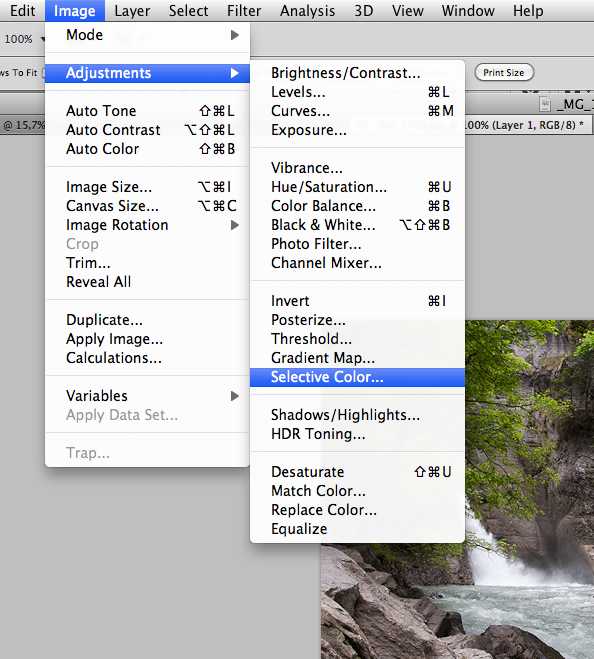
3 Выбираем нужный нам цвет (в данном случае зелёный, мы меняем цвет листьев) и ставим параметры, указанные на скриншоте.
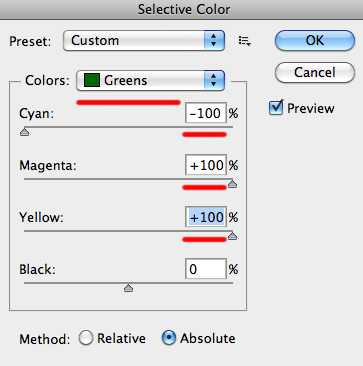
4 Cyan мы убираем, а Magenta и Yellow поднимаем до максимума, так как в цвете осенних листьев присутствуют оба этих оттенка.
5 NB! Вы должны помнить, что все значения, использованные в этом уроке, действуют конкретно для этой фотографии! На примере другой работы значения могут быть немного изменены. Не бойтесь экспериментировать!
6 Получаем такой результат:

7 Повторно идем в Selective Color и ставим следующие значения:
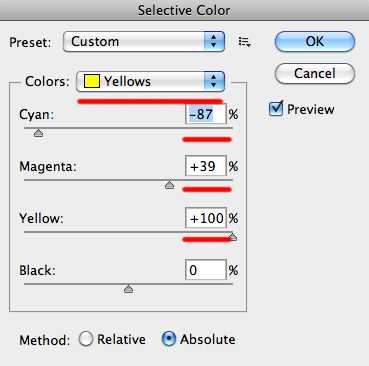
8 Получаем:

9 На фотографии мы видим перебор с красным цветом. Уберем его, чтобы получить более насыщенный желтый цвет. В последний раз идем в Selective Color:
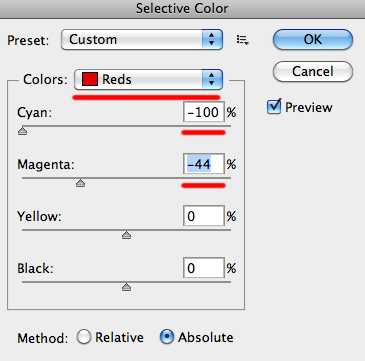
10 Финальная фотография:

Этот тон смотрится намного интересней, он лучше гармонирует с водой и камнями и делает слабее цветовой контраст фотографии.
Сайт автора: www.daria-bulavina.ru
____________________
Читайте также:
Corel Paint Shop Pro X2. Вне времени. Часть 2
Построение кадра. Урок фотографии
Обработка фотографий. Фильтры в портрете
rosphoto.com
Уроки фотошопа. Картинки лето. Картинки осень. Из лета в осень за 5 минут
Ольга 2012-02-23
Уроки фотошопа. Картинки лето. Картинки осень. Из лета в осень за 5 минут.
Картинки лето. Картинки осень. Как сделать так, чтобы на картинке лето превратилось в осень? В этом уроке фотошопа я научу вас превращать лето в сказочную осень ровно за 5 минут. Все скриншоты увеличиваются по клику.
1. Открываем картинку, где много зелени — настоящее лето.

2. Идем: Слои — Новый корректирующий слой — Микширование каналов:
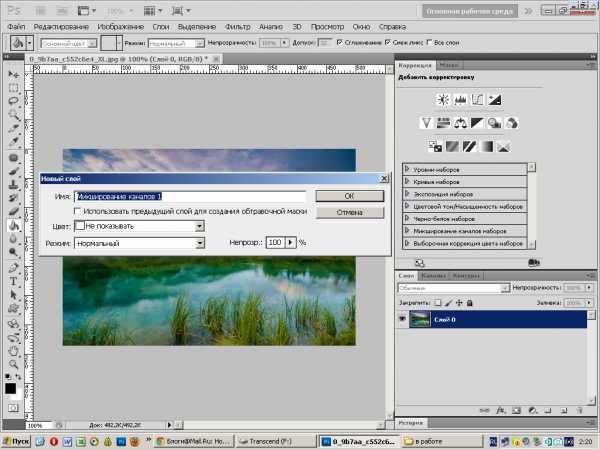
3. Нажимаем Ок. В открывшемся окне, ставим вот такие значения:

4. И вот результат: на картинке лето превратилось в осень.

5-8. Еще несколько примеров:




9-10. А на этой картинке я подвигала голубой цвет до другого значения, а вы попробуйте сами.


Скачать урок с Яндекс Диска.
Понравилась статья? Поделись с друзьями!
Почитай, тебе понравится!
gylhataj.ru
Переходим из лета в осень за несколько шагов в бесплатно уроке фотошопа
В этом уроке по работе с фотошопом, я покажу интересный и качественный способ превращения летнего пейзажа в осенний.
Откроем исходное фото.

Переведём наше изображение в цветовое пространство Lab — «Изображение — Режим — Lab».
С нашей фотографией никаких изменений не произойдёт. Создадим новый слой, для чего нажмём на вторую справа иконку в палитре «Слои».
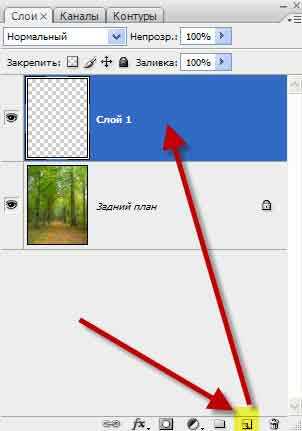
Применим «Внешний канал» — «Изображение — Внешний канал».
В появившемся окне выставим такие параметры.
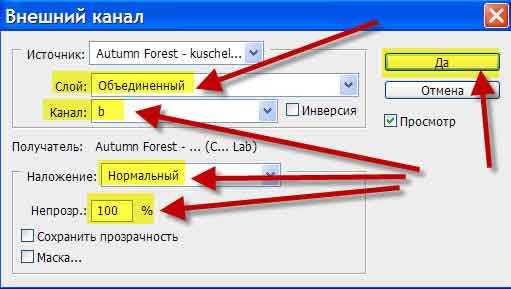
Наше изображение после применения «Внешнего канала».
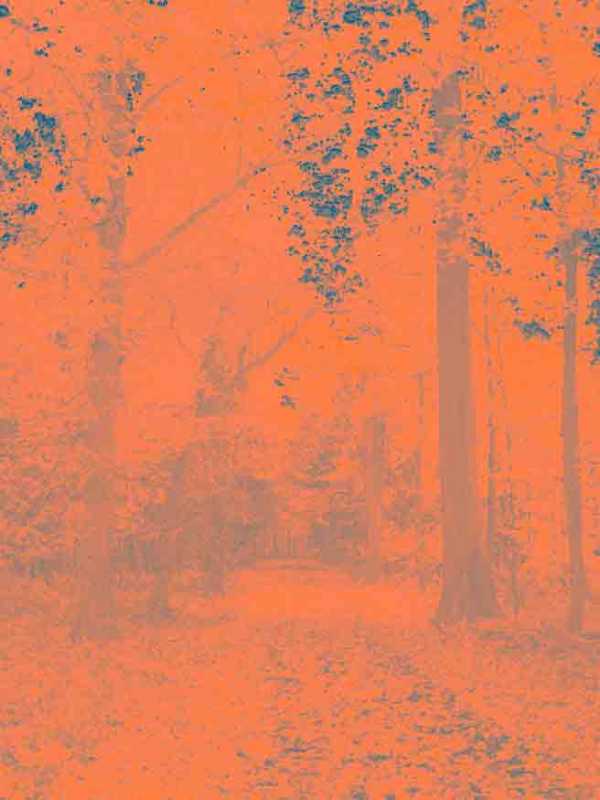
Установим режим верхнего слоя на «Перекрытие».
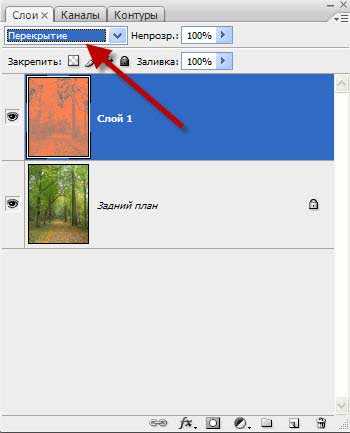
Вот такая золотая осень у нас получилась. По-моему слишком много жёлтого цвета. Исправим эту ситуацию.

Добавим к верхнему слою маску. Для этого нажмём на третью слева иконку в палитре «Слои».
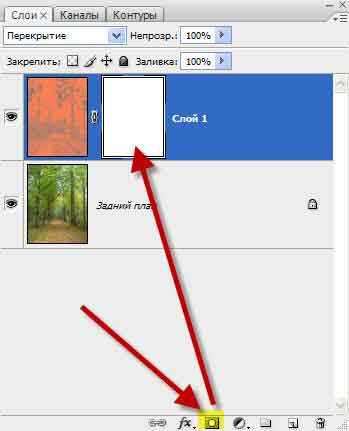
Опять применим «Внешний канал» — «Изображение — Внешний канал».
Применим немного другие параметры.
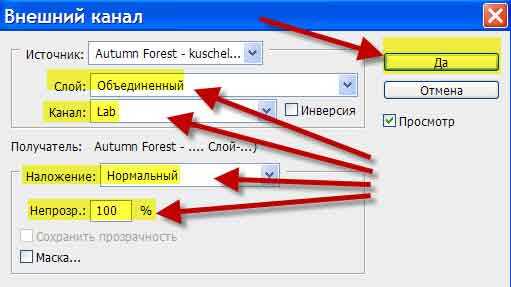
Вот такое интересное изображение у нас получилось.

Как изменить пору года с весны на осень в Фотошопе

Из этого урока вы узнаете, как за несколько простых шагов изменить пору года на фотографии в Adobe Photoshop с помощью корректирующих слоев и наложения падающих листьев.
Шаг 1. Создание документа.
Итак, создайте новый документ в Photoshop (Ctrl + N) и поместите туда фото пейзажа.

Шаг 2. Что такое “Выборочная коррекция цвета” (Selective Color)?
Выборочная коррекция цвета (Selective Color)
Шаг 3. Использование “Выборочной коррекции цвета”.
Кликните на иконку Создать новый корректирующий слой или слой-заливку (Create new fill or Adjustment layer) внизу панели Слои (Layers) и выберите пункт Выборочная коррекция цвета (Selective Color).
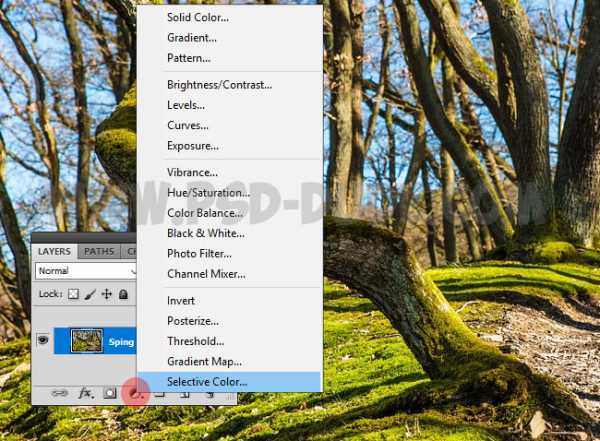
Шаг 4. Использование “Выборочной коррекции цвета”.
Как вы можете видеть, в верхнем выпадающем меню есть список

Шаг 5. Создание эффекта.
Поскольку каждая фотография содержит уникальные цветовые оттенки, вам нужно будет использовать другие настройки, если вы редактируете другое фото. В таком случае, поэкспериментируйте со значениями Цветов (Colors), чтобы достичь наилучшего результата.
В данном случае нам нужно преобразовать весенние цвета в осенние, поэтому мы будем изменять
Сначала выберите в списке Красные (Reds) тона и последовательно установите значения:
+1%
+2%
+3%
0%
— выберите опцию Абсолютная (Absolute)

Шаг 6. Создание эффекта.
Далее выберите Желтые (Yellows) тона и установите значения:
-100%
+42%
+40%
0%
— выберите опцию Абсолютная (Absolute)

Шаг 7. Создание эффекта.
Настройте Зеленые (Greens) тона:
-100%
+100%
+100%
+100%
— выберите опцию Абсолютная (Absolute)
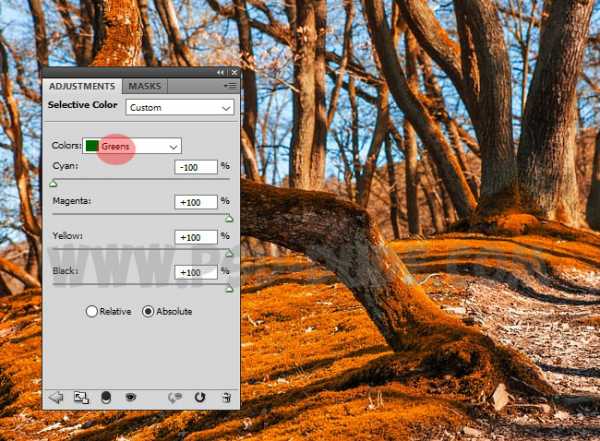
Шаг 8. Добавляем листья.
Создайте новый слой (Ctrl + Shift + Alt + N) сверху в списке слоев. Затем перейдите в меню Файл > Поместить (File > Place) и выберите изображение PNG с листьями из материалов к уроку.
Измените размер изображения, если необходимо. Дублируйте этот слой (Ctrl + J).

Шаг 9. Добавляем листья.
Уменьшите размер первого слоя листьев примерно до 60%. Затем перейдите на второй слой листьев и с помощью Инструмента Ластик — Eraser Tool (Е) сотрите центральную часть листьев, чтобы их не было слишком много.

Шаг 10. Добавляем листья.
Для завершения эффекта снова кликните иконку Создать новый корректирующий слой или слой-заливку (Create new fill or Adjustment layer) внизу панели Слои (Layers) и выберите пункт Фотофильтр (Photo Filter). Установите Цвет (Color) #ec8a00 и Плотность (Density) 40%.

Шаг 11. Финальное изображение.
Вот и окончательный результат!
Ссылка на источник

sveres.ru
Как зиму в лето превратить. Уроки маркетинга и фотошопа
По моим многолетним наблюдениям фотографии с зимними пейзажами продаются намного хуже, чем с летними. Я бы сказал, ситуация даже хуже: хорошие зимние пейзажи продаются хуже, чем плохие зимние… С этим надо что-то делать После нескольких относительно теплых деньков Забайкалье опять приморозило. Ночью было минус 32, да и сейчас не жарко… Опять невозможно снять продажную карточку. …
А сегодня у меня редчайший день, когда я за весь день ни разу не покинул дом, если не считать того, что топлю баню и кормлю синиц. Хожу двадцать метров по двору до птичьей кормушки — семечек подсыпать, да в баню — в печку дров подбросить. Ну и чтобы не бездельничать, решил потратить несколько часов выходного дня на то, чтобы сделать из зимы лето или хотя бы осень. Целиком климат изменить не получится, но можно этого добиться на отдельно взятой фотографии.
Берем фотографию с дурацким названием: «Холодный закат в теплых тонах». Сосны освещены низким солнцем… Снимок сделан вчера.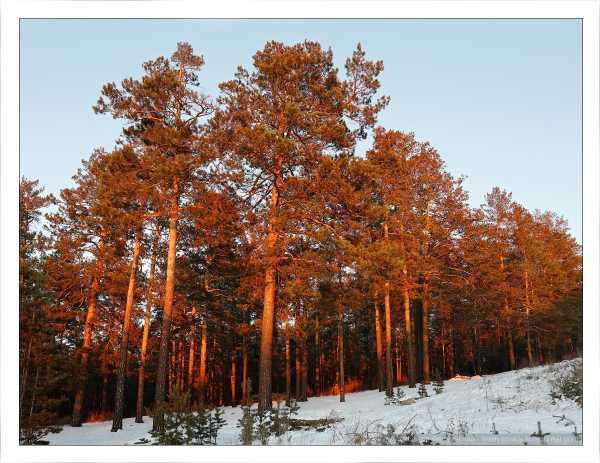
А сейчас все это мы растаем и сделаем теплее.
1. С помощью инструмента «Насыщенность», крутя движки, меняем цвет зеленый и красноватый цвет хвои на желтый.
2. Инструментом «Штапм» выбираем штамп «листик» и меняем хвоинки на листики.
3. Инструментом «Хью-Ситурейшн» убираем цвет со стволов сосен, затем инструментом «Лассо» выделяем каждый ствол и заливаем его белым цветом.
4. Не убирая выделения, включаем плагин «Трансформация Warp» и делаем стволы тоньше и стройнее.
5. Инструментом «Кисть», подбирая диаметр кисти, наносим черные штрихи на стволы. Вместо сосен у нас теперь березки
6. Следующий шаг — изменяем цвет неба на более насыщенный, ранне-осенниц. Это довольно просто делается плагинами «Селектив колор» и «Колор баланс»
7. В небо добавляем белые облачка с помощью кисти.
Теперь нужно избавиться от снега в нижней части снимка.
8. Сперва обрезаем нижнюю часть кадра. А затем…
9.Берем землю из другого подходящего снимка (летнего), создаем новый слой, кладем под низ основного и инструментом «Резинка» протираем верхний слой, чтобы не осталось признаков снега.
Вот и всё, ниакого волшебства, лишь ловкость рук и вот вам осень вместо зимы! Получите шикарную карточку с прекрасным дурацким названием: «Осень пришла»:
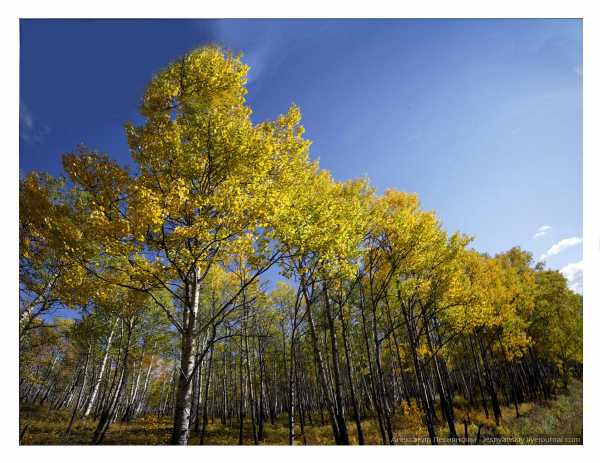
Конечно, при обработке пришлось кое-чем пожертвовать, в частности пойти на искажения в композиции. Но в целом вышло, кажется, неплохо.
Одного снимка мне показалось мало, я решил видоизменить еще один вчерашний кадр. Тут я упростил себе задачу — не стал превращать сосны в березы, но радикально сменил зиму на лето:
Исходный снимок:
Конечный
Друзья, если вам понравился этот урок фотошопа и вы хотите сами попробовать изменить время года на снимке, то вот специально для вас я приготовил еще один кадр:
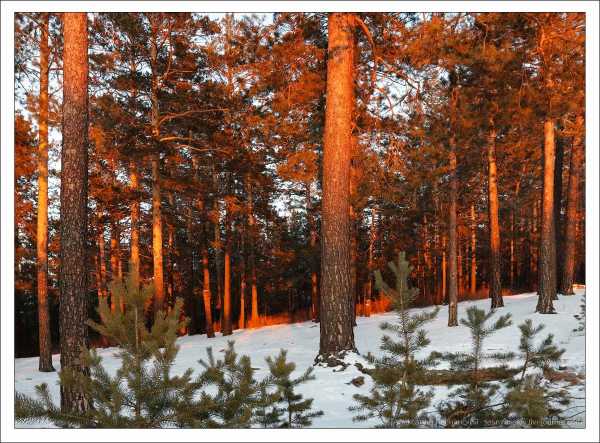
Пробуйте, друзья, и выкладывайте свой результат в комментариях. Делитесь опытом и впечатлением от нашего урока! Всем любителям фотографии — больших творческих успехов. И не верьте тем, кто говорит, что не пользуется никаким фотошопом!
gella-che.livejournal.com
Магические превращения — Лето-осень-зима в фотошопе
174
02.07.2011 | Автор: Трофименко Владимир | Просмотров: 6849
В этом видео уроке по фотошоп мы с вами ставим магами и будем превращать фотографию так, как будто она снята в разные времена года.
Видеоурок:
Источник: https://psdmaster.ru
Узнайте как скачать видеоурок с сайта
Что еще посмотреть:
19.06.2011 | Просмотров: 6486
Будем создавать на фотографии сначала эффект, как будто мы смотрим через прибор ночного видения, а затем как будто через прибор теплового видения
01.03.2018 | Просмотров: 634
Из этого урока, вы узнаете как создать стильный и креативный эффект двойной экспозиции в Photoshop12.06.2011 | Просмотров: 6789
Из этого видео Вы узнаете как с помощью Adobe Photoshop придавать вашим фотографиям эффект кадра из фильма
05.06.2011 | Просмотров: 1368
В этом видеоуроке, по работе с программой Adobe Photoshop, мы будем учиться создавать эффект отражения объектов на водной глади.
23.02.2012 | Просмотров: 4359
В этом видеоуроке Зинаида Лукьянова подкинет вам идею для оформления портретов. Этот эффект особенно здорово будет смотреться на фотографиях невест.
psdmaster.ru
Как из лета сделать зиму в фотошопе
571
04.12.2015 | Автор: Кузьмичев Алексей | Просмотров: 10872 | видео + текстВ этом уроке Кузьмичев Алексей расскажет простой способ как превратить любую фотографию в зимний кадр. Это очень интересный и нестандартный способ обработки. Мы будем работать с летней фотографией и превращать ее в зимнюю. Многие спросят — «Зачем это делать, когда можно взять сразу готовую зимнюю фотографию?». Сразу отвечаем — из этого урока фотошоп вы научитесь новому методу обработки, ну и конечно же получите удовольствие от процесса. Конечный вариант урока вы можете посмотреть на скриншоте ниже.
Открываем фотографию, с которой будем работать.

Самое первое, что необходимо сделать — избавиться от зелени. Сделаем мы это с помощью специального фильтра. Заходим в «Выделение -> Цветовой диапазон» (Select -> Color Range).
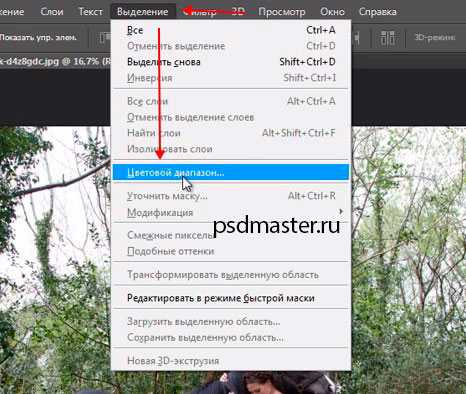
Открывается новое окно, в котором необходимо с помощью пипетки выбрать зелень. Щелкаем по зеленому участку на фотографии. На черном фоне сразу отмечаются белым цветом области, которые попадают в выделение, а черным — области, которые не будут выделяться. При помощи ползунка «Разброс» можно регулировать количество тонов, которые будут попадать в выделение. В нашем примере поставим его на 95 процентов. Важно, чтобы модели, лошадь и девушка, не участвовали в выделении. Данный параметр подбирается опытным путем.
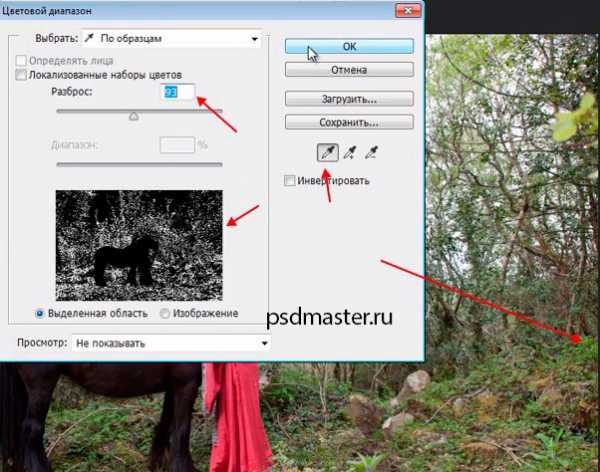
После нажатия на клавишу «Ок» на фотографии загружается выделение.

Далее создаем пустой слой и заливаем выделение с помощью фотошоп инструмента «Заливка» белым цветом. Для этого выбираем в палитре цветов главным белый цвет и нажимаем сочетание клавиш Alt+Del. Через Ctrl+D снимаем выделение. Зелень кое где спряталась. Если эффект кажется слишком слабым, то данный слой можно продублировать через Ctrl+J. Фотография на данном этапе.

Чтобы избавиться от остальной листвы, мы будем использовать корректирующий слой «Цветовой тон/Насыщенность» (Hue/Saturation).
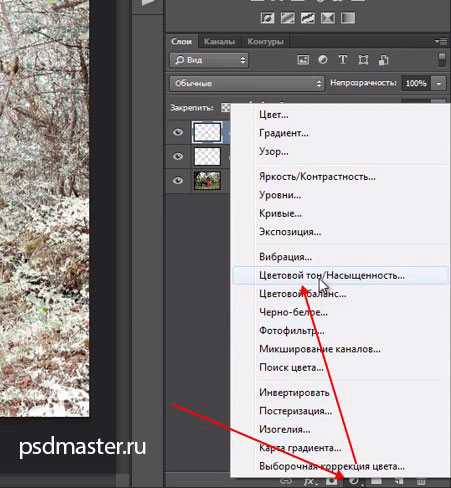
В настройках выбираем пипетку и щелкаем по зеленому участку, который у нас остался. После этого понижаем «Насыщенность» где-то до -80 и можно увеличить «Яркость» до +70.
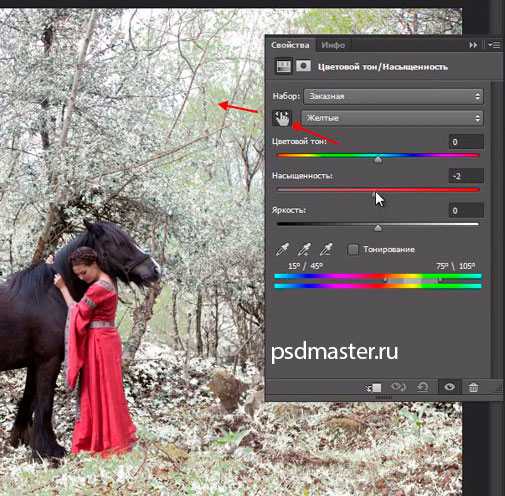
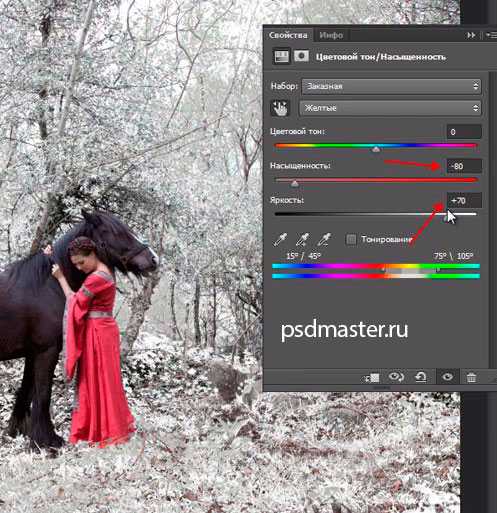
Таким образом мы полностью избавились от зеленых оттенков на нашем снимке. Фотография приобрела красивый зимний вид.

Дополнительно можно поработать специальными фильтрами, чтобы провести небольшую тонировку фотографии. Создаем объединенную копию всех слоев через сочетание клавиш Shift+Ctrl+Alt+E. Далее переходим в «Фильтр -> Nik Collection -> Color Efex Pro 4». Если у вас нет данного фильтра, то вы можете воспользоваться корректирующим слоем «Цветовой баланс» (Color Balance). Мы останавливаться на настройках корректирующего слоя не будем, так как в одном из уроков мы уже занимались тонировкой зимней фотографии.
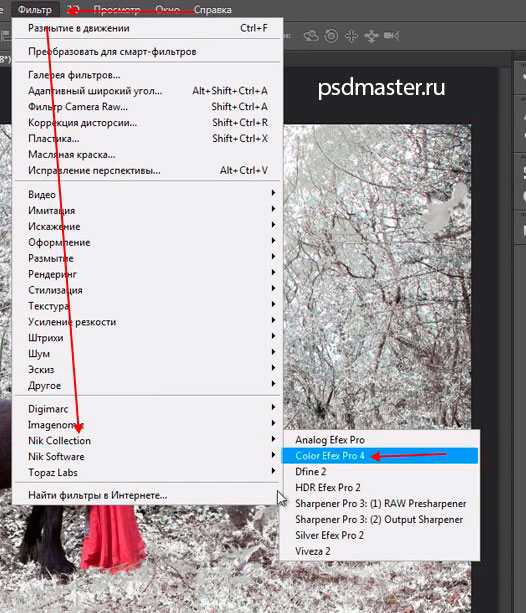
Продолжаем работать с фильтром. Первым делом добавим деталей на наш снимок с помощью фильтра Detail Extractor. Настраиваем его по своему желанию. В нашем случае будет 10%. После настройки нажимаем на кнопку «+ Add Filter», чтобы добавить новый фильтр.
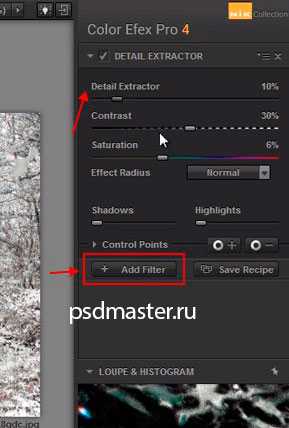
В левой части окна из списка выбираем фильтр «Tonal Contrast» и добавляем немного теней через настройку Shadows, для этого уменьшаем показатель до 35%. Делаем этого для того, чтобы модели лучше отделялись от фона.
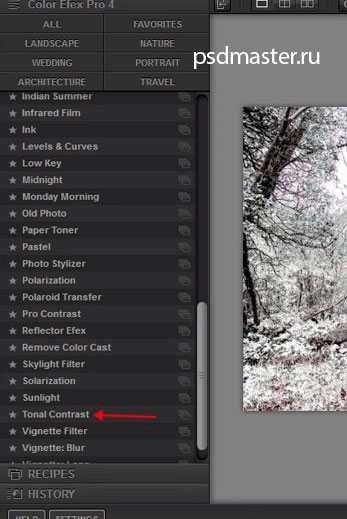
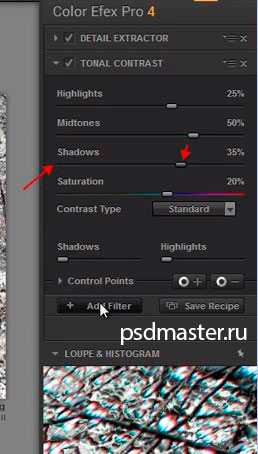
Добавляем еще один фильтр «Cross Processing» и добавляем какую-нибудь холодную зимнюю тонировку. Method ставим LB04 и настраиваем прозрачность Strength на 25%.
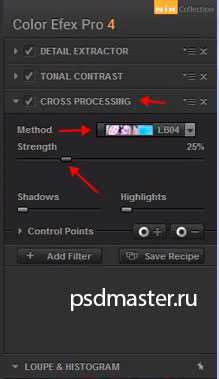
Нажимаем Add Filter и после этого кнопку «Ок». Фотография после применения фильтра.

Ну и немного добавим холодного в средние тона с помощью корректирующего слоя «Цветовой баланс» (Color Balance). Верхний ползунок перемещаем в сторону Голубого до -7, а нижний двигаем в сторону Синего до +7.
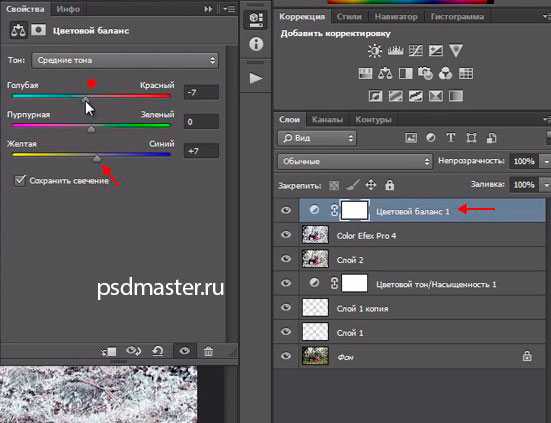
Ну и последним финальным шагом добавим текстуру снега. Скачать ее вы можете в дополнительных материалах внизу страницы. Открываем текстуру в фотошопе, далее копируем слой с текстурой через Ctrl+A -> Ctrl+С и вставляем ее на слое с фотографией через Ctrl+V.
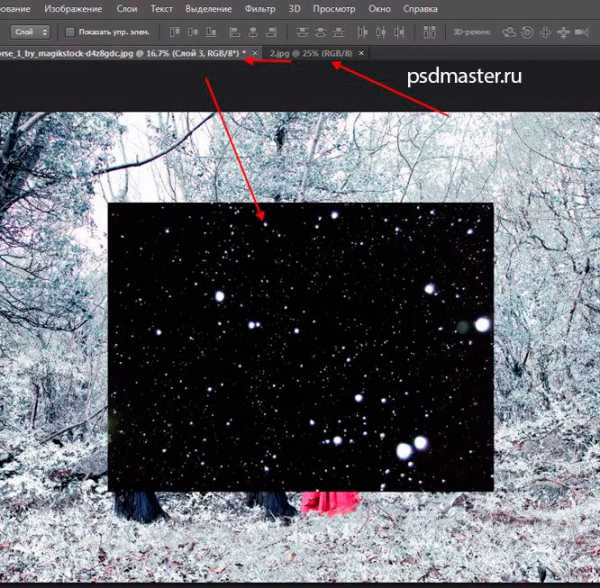
Через свободное трансформирование (Ctrl+T) растягиваем текстуру под размер фотографии. Не забывайте зажимать клавишу Shift, чтобы сохранялись пропорции. В конце нажимаем Enter. Режим наложения для слоя ставим Экран (Screen).
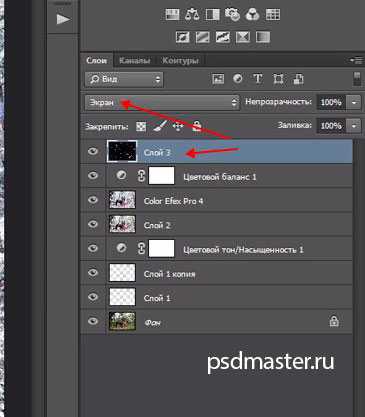
Чтобы текстура лучше вписалась в фотографию ее можно размыть. Переходим в «Фильтр -> Размытие -> Размытие в движении» (Filter -> Blur -> Motion Blur). И размываем под углом 40-45 градусов со смещением в 30 пикселей, чтобы создалось впечатление падающего снега.
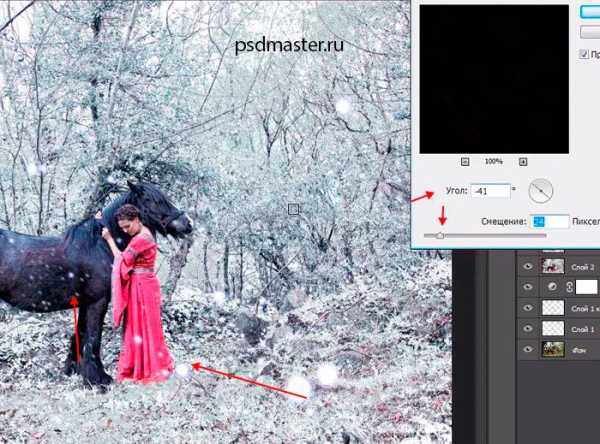
Финальным шагом увеличиваем резкость на фотографии. Создаем объединенную копию через Shift+Ctrl+Alt+E. Идем в «Фильтр -> Резкость -> Контурная резкость» (Filter -> Sharpen -> Unsharp Mask).
- Эффект 125;
- Радиус 1,5;
- Изогелия 0.
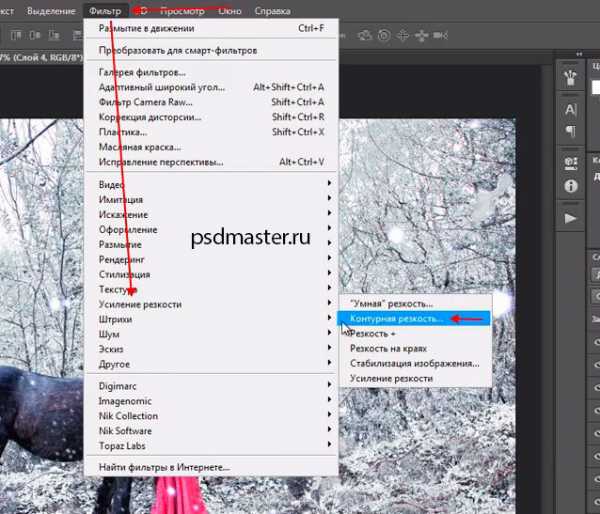

Эффект готов. Финальный результат представлен на скриншоте ниже.
Дополнительные материалы к уроку
Видеоурок:
Источник: http://photoshop-professional.ru
Узнайте как скачать видеоурок с сайта
Что еще посмотреть:
28.06.2011 | Просмотров: 3859
Видеоурок по Фотошоп в котором вы посмотрите как создается фото в стиле Retro Art
26.10.2015 | Просмотров: 10614 | видео + текст
В этом уроке фотошоп Басманов Максим расскажет про ретушь кожи в фотошопе через экшен.
30.01.2019 | Просмотров: 252
Будем разговаривать про деструктивное и недеструктивное редактирование фотографий26.09.2011 | Просмотров: 5825
В этом видеоуроке я расскажу вам как сделать тень в фотошопе.
12.12.2018 | Просмотров: 874
Из урок Вы узнаете, что такое оверлеи, как с ними работать и как они могут сделать фотографию интереснееpsdmaster.ru
